暇つぶしから勉強まで全てに使えるYouTubeですが、スマホゲームやりながら、PC作業をしなら見たい人や大画面(テレビ)で見たい人も多いでしょう。PS4さえあれば、テレビで見ることができるので、スマホやPCを専有しなくて便利です。
今回はYouTubeをPS4で見る方法を解説していきます。
スポンサーリンク
YouTubeをPS4で見る方法
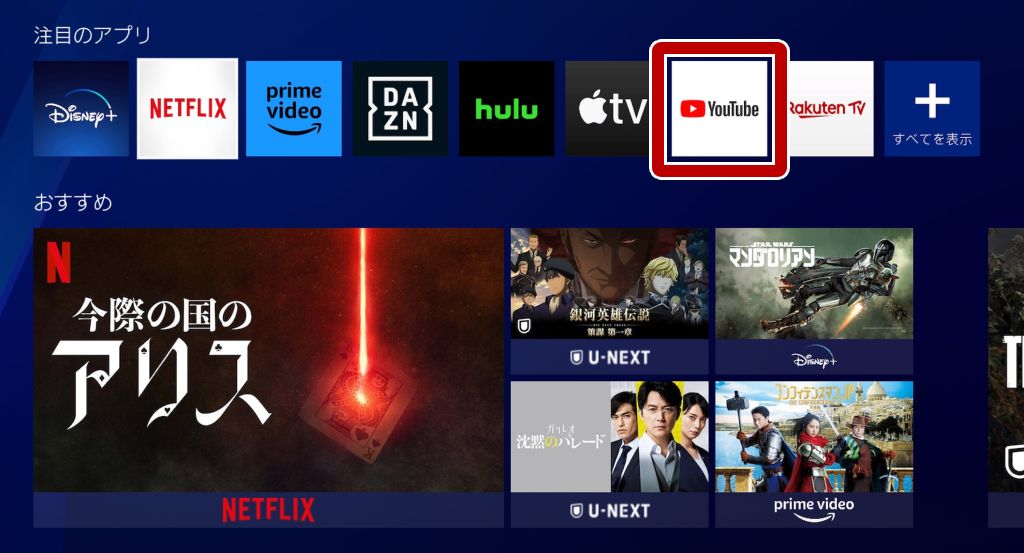
- ホーム画面で「テレビ&ビデオ」を選択
- 「YouTube」を選択(注目のアプリ欄にある)
- YouTubeアプリをダウンロード
- YouTubeアプリを起動
- Googleアカウントでログインする(自由)
特別な機材は必要ない
PS4でYouTubeを見る際には、特に特別な機材は必要ありません。普段ゲームしている人であれば、モニター/HDMIケーブルがあると思うので見ることができます。
スポンサーリンク
コントローラーの操作方法
| 操作 | ボタン |
|---|---|
| 再生/一時停止 | ○ |
| 戻る | × |
| コマ送り/コマ戻し | 左スティック or 十字キー左右 |
| 前/次の動画へスキップ | R1/L1 |
PS4でYouTubeを見る時の注意点
コメントは見られない
YouTubeの動画についたコメント等はPS4で再生している時は見られません。抜け道としてインターネットブラウザでYouTubeを開けば通常通り見ることは可能です。
ネット回線が悪いと重くなってしまう
YouTubeは、ストリーミング再生(ネットに繋いだまま再生される)ため、通信環境が悪いと重くなってしまいます。YouTubeを見る際は有線接続にするか、PS4の周りに障害物を置かないようにしましょう。
スポンサーリンク
PS4でYouTubeを見れない時は?
アプリのアップデートをする
YouTubeが見れない時は、まずアプリに最新のアップデートが無いか確認しましよう。アプリにカーソルを合わせてOPTIONボタン→アップデートを確認するを選択しましょう。
HDCPを有効にする
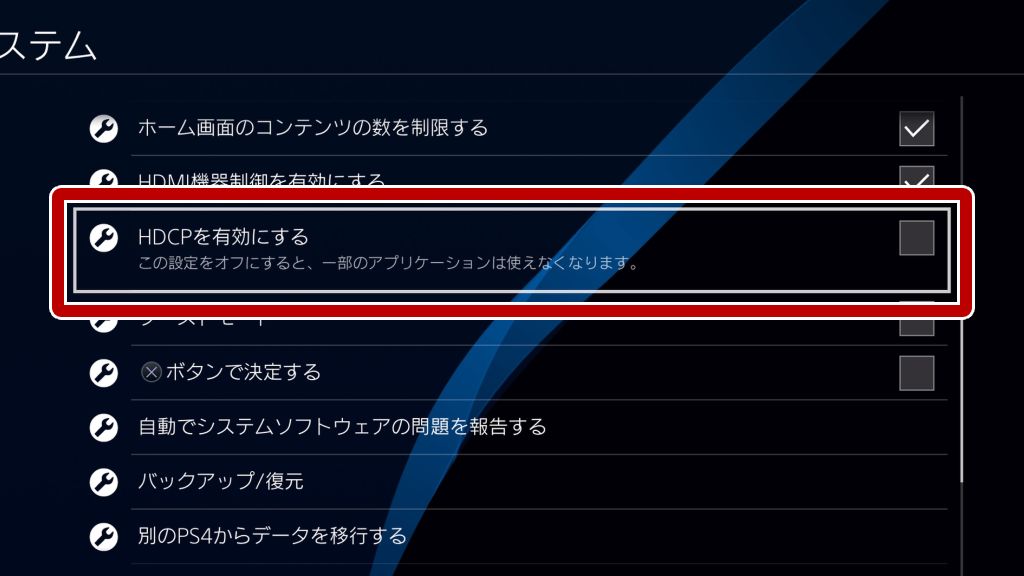
- ホーム画面から「設定」を選択する
- 「システム」を選択する
- 「HDCPを有効にする」を「ON」にする
PS4では著作権保護技術の「HDCP」が搭載されており、YouTubeを再生する時には、HDCP設定をONにする必要があります。ただし配信や動画撮影をする場合は、HDCPは解除しないといけないので覚えておきましょう。
まとめ
以上がYouTubeをPS4で見る方法になります。
ゲームをしない時間はYouTube用の再生機器としても使えるのは嬉しいですよね!スマホやPCでは別のことをやりながら動画視聴する時に最適です!
他にもPS4で動画やサブスクを見る方法を作成していますので、興味がございましたら覗いてみて下さいね~。

